クリックパターン
クリックパターンでは、カスタムのメトロノームクリックを作成できます。
デフォルトでは、Nuendo のメトロノームクリックは、クリック 4 回に固定された 4 分の 4 拍子のパターンが設定されています。最初のクリックの音量は高く、他の拍の音量は低くなっています。
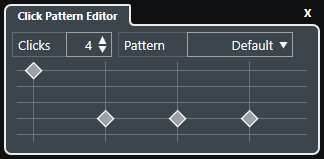
図: デフォルトのメトロノームのクリックパターン。4 分の 4 拍子でクリック 4 回。
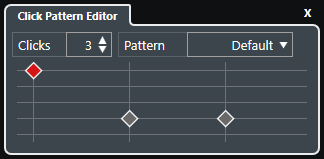
図: メトロノームのクリックパターン。4 分の 3 拍子でクリック 3 回。
現在の拍子でメトロノームのクリックパターンを設定すると、カスタムのメトロノームクリックを作成できます。クリックの回数とクリック音量を任意に指定できます。
異なる拍子またはテンポを持つプロジェクトのパートがあり、それぞれのパートのリズムやフィールに合わせて異なるクリックパターンを設定する場合、プロジェクトの拍子イベントごとに、メトロノームのクリックパターンを設定できます。
異なるセクションに同じ拍子を追加し、それぞれに異なるパターンを設定することもできます。
-
プロジェクトウィンドウ、キーエディターまたはドラムエディターのイベントディスプレイで現在のクリックパターンを視覚化したい場合、対応するルーラーのコンテキストメニューで「グリッドラインの強調表示にメトロノームのクリックパターンレベルを使用 (Use Metronome Click Pattern Level for Grid Line Emphasis)」をオンにします。「スナップ (Snap)」がオンになっており、「スナップのタイプ (Snap Type)」が「グリッド (Grid)」に設定されている場合、この機能が便利です。
-
グリッドラインは、表示されている場合のみ強調表示されます。「クリック (Clicks)」が 6 回で「拍子 (Time Signature)」が 4 分の 4 に設定されているクリックパターンを視覚化する場合、「グリッドの間隔 (Grid Type)」を 3 連符の値に設定する必要があります。
「メトロノーム設定 (Metronome Setup)」ダイアログの「クリックパターン (Click Patterns)」ページでは、利用できるクリックパターンを管理できます。クリックパターンの削除や名前の変更、または特定の拍子のクリックパターンの新規作成が行なえます。